Fix: „Windows Defender“ programa nepavyko inicijuoti
„Windows Defender“ yra antivirusinė programa, įtraukta į „Windows“. Tačiau kai kurie naudotojai pranešė apie „Windows Defender“ klaidos pranešimą pagal „ Windows Defender“. Nepavyko inicijuoti programos: 0x800106ba . “„ Windows “paleisties metu klaidos pranešimas gali pasirodyti, o„ Windows Defender “neatidaromas. Taigi jūs gaunate šią programinės įrangos klaidą? Jei taip, čia yra keletas galimų pataisymų.
Ką daryti, jei „Windows Defender“ nepavyksta inicijuoti
Turinys:
- Pašalinkite trečiosios šalies antivirusinę programinę įrangą
- Išjunkite „Windows Defender“
- Patikrinkite „Windows Defender“ paslaugų paleidimo konfigūraciją
- Iš naujo užregistruokite DLL failus „Windows Defender“
- Įdiekite naujausius naujinimus
- Ištrinkite naujausią naujinimą
- Paleiskite SFC nuskaitymą
- Iš naujo paleiskite saugumo centro tarnybą
- Pakeiskite grupės politiką
Fix - „Windows Defender“ nepavyko inicijuoti
1 sprendimas - pašalinkite trečiosios šalies antivirusinę programinę įrangą
Pirma, atkreipkite dėmesį, kad trečiosios šalies antivirusinė programinė įranga paprastai kenkia „Windows Defender“ dėl dviejų tuo pačiu metu veikiančių antivirusinių paslaugų. Kai kurios komunalinės paslaugos, pvz., „McAfee“ ir „Norton“, netgi neleidžia „Windows Defender“ atlaisvinti sistemos išteklius ir užkirsti kelią galimoms programinės įrangos klaidoms. Taigi, jei veikia trečiųjų šalių antivirusinė programinė įranga, tai gali būti, kodėl gausite 0x800106ba klaidą. Jei norite paleisti „Windows Defender“, pašalinkite kitas antivirusines programas su „Advanced Uninstaller PRO“ arba kita trečiosios šalies programine įranga, kad įsitikintumėte, jog nėra registruotų įrašų.
- Pirmiausia, spauskite mygtuką „ Atsisiųsti dabar “ šiame tinklalapyje, kad išsaugotumėte „Advanced Uninstaller PRO“ diegimo vedlį „Windows“. Atidarykite programinės įrangos diegimo programą, kad pridėtumėte „Advanced Uninstaller“ į „Windows“.
- Dabar atidarykite „Advanced Uninstaller PRO“ langą ir paspauskite mygtuką „General Tools“.

- Norėdami atidaryti žemiau esantį langą, paspauskite mygtuką „ Pašalinti programas “.

- Pasirinkite antivirusinę programinę įrangą, kurią norite pašalinti iš ten, ir paspauskite mygtuką Pašalinti .
- Tada pasirinkite „ Pašalinti“, nuskaitykite diską ir registrą, skirtą programos likučiams .
- Jei norite pašalinti programinę įrangą, paspauskite Taip .
- Tada spustelėkite „ Next“ ( toliau), jei norite ieškoti likučių.
- Programinė įranga parodys jums likusius elementus. Paspauskite pasirinkimo mygtuką, kad ištrintumėte visus likusius elementus.
- Paspauskite Next ir Close mygtukus, uždarykite programinę įrangą ir paleiskite Windows platformą.
2 sprendimas. Išjunkite „Windows Defender“
- Jei reikia tik sustabdyti 0x800106ba klaidos pranešimą, tada išjunkite „Windows Defender“. Tai galite padaryti paspausdami „Cortana“ mygtuką ir paieškos laukelyje įvesdami „Windows Defender“.
- Norėdami atidaryti kitas parinktis, pasirinkite „Windows Defender“ nustatymus.
- Tada galite išjungti realaus laiko apsaugos parinktį.
- Be to, išjunkite „ Cloud-based Protection“ ir riboto periodinio nuskaitymo nustatymus.
3 sprendimas. Patikrinkite „Windows Defender“ paslaugų paleidimo konfigūraciją
„Windows Defender Service“ paleidimo konfigūracija turi būti automatinė arba automatinė (uždelsta pradžia) . Jei ne, tai tikriausiai kodėl „Windows Defender“ nėra inicijuojamas. „Windows Defender“ paleidimo tipą galite konfigūruoti taip.
- Spustelėkite „Cortana“ mygtuką „Windows 10“ užduočių juostoje ir paieškos laukelyje įveskite „paslaugos“. Pasirinkite Paslaugos, kad atidarytumėte langą tiesiogiai žemiau.

- Dukart spustelėkite „ Windows Defender Service“, kad atidarytumėte langą žemiau esančioje fotografijoje.

- Išskleidžiamajame meniu Paleidimo tipas pasirinkite Automatinis arba Automatinis (Vėlavimas) . Automatinis (uždelstas paleidimas) nustatymas atideda „Windows Defender“ paleidimą tol, kol įkeliamos kitos programos.
- Spustelėkite mygtukus Taikyti ir Gerai .
- Tada galite paleisti „Windows“.
4 sprendimas. Iš naujo užregistruokite DLL failus „Windows Defender“
Galiausiai „Windows Defender“ DLL failų perregistravimas taip pat gali ištaisyti 0x800106ba klaidą. Pirma, atidarykite komandų eilutę paspausdami Win klavišą + X ir pasirinkdami komandų eilutę (Admin) . Tada turite įvesti visus šiuos failus į komandų eilutę:
- regsvr32 wuaueng.dll
- regsvr32 wucltui.dll
- regsvr32 softpub.dll
- regsvr32 wintrust.dll
- regsvr32 initpki.dll
- regsvr32 wups.dll
- regsvr32 wuweb.dll
- regsvr32 atl.dll
- regsvr32 mssip32.dll
- Po kiekvieno failo įvedimo paspauskite Enter. Pakartotinai užregistravus DLL failus, iš naujo paleiskite „Windows“.
5 sprendimas. Įdiekite naujausius naujinimus
Kadangi „Windows Defender“ yra „Windows 10“ dalis, ji gauna naujinimus per „Windows Update“. Taigi, jei problema, su kuria susiduriame, yra plačiai paplitusi, „Microsoft“ turi galimybę išspręsti šią problemą. Norėdami patikrinti, ar pleistras yra prieinamas, tiesiog patikrinkite, ar nėra naujinimų, eikite į „Settings“> „Windows Update“.
6 sprendimas. Ištrinkite naujausią naujinimą
Priešingai, tai galėtų būti naujausia „Windows“ naujinimas, kuris iš tikrųjų „pertraukia“ „Windows Defender“. Jei įtariate, kad taip gali būti, geriausias jūsų pasirinkimas yra ištrinti naujausią atnaujinimą. Štai kaip tai padaryti:
- Paspauskite „ Windows“ raktą + I, kad atidarytumėte programą „Nustatymai“.
- Atidarius programą „ Parametrai“, eikite į skyrių „ Naujinti ir saugoti“.
- Eikite į „ Windows“ naujinimo skirtuką ir spustelėkite „ Atnaujinti istoriją“ .
- Spustelėkite „ Pašalinti naujinimus“ .
- Bus rodomas įdiegtų naujinimų sąrašas. Pasirinkite probleminį naujinimą, kurį norite pašalinti, ir spustelėkite mygtuką Pašalinti .
- Pašalinus naujinimą, iš naujo paleiskite kompiuterį.
7 sprendimas - paleiskite SFC nuskaitymą
Jei „Windows Defender“ failai sugadinti, yra didelė tikimybė, kad pamatysite visas klaidas, įskaitant ir šią klaidą. Jei norite įsitikinti, kad failai yra pataisyti, vykdysime SFC nuskaitymą. Tai komandų eilutės įrankis, kuris nuskaito sistemą galimiems sugadintiems sistemos failams ir juos taiso (jei įmanoma).
Štai kaip paleisti SFC nuskaitymą sistemoje „Windows 10“:
- Dešiniuoju pelės mygtuku spustelėkite mygtuką Pradėti meniu ir atidarykite komandų eilutę (Administratorius).
- Įveskite šią eilutę ir paspauskite Enter: sfc / scannow
- Palaukite, kol procesas bus baigtas (gali užtrukti).
- Jei rastas sprendimas, jis bus taikomas automatiškai.
- Dabar uždarykite komandų eilutę ir paleiskite kompiuterį iš naujo.
8 sprendimas - iš naujo paleiskite saugumo centro paslaugą
Kaip ir pati „Windows Defender“ paslauga, „Security Center“ paslauga taip pat labai svarbi norint paleisti „Windows Defender“. Jei ši paslauga tinkamai neveiks, mes pradėsime iš naujo, kad galėtume jį grąžinti į darbą. Štai ką reikia padaryti:
- Eikite į „Search“, įveskite paslaugas ir atidarykite „ Services.msc“.
- Slinkite žemyn ir suraskite „ Security Center“ paslaugą.
- Dešiniuoju pelės mygtuku spustelėkite saugos centro paslaugą ir spustelėkite Paleisti iš naujo.
- Palaukite, kol sistema bus paleista iš naujo.
- Iš naujo paleiskite kompiuterį.
9 sprendimas. Pakeiskite grupės politiką
Galiausiai, jei nė vienas iš ankstesnių sprendimų neišsprendė problemos, galite pabandyti pakeisti grupės politiką. Štai ką reikia padaryti:
- Paspauskite Windows klavišą + R ir įveskite gpedit.msc . Dabar paspauskite Enter arba spustelėkite OK .
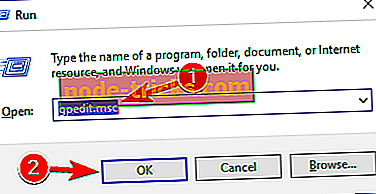
- Atsidarius grupės strategijos redaktoriui, kairėje srityje pereikite prie Kompiuterio konfigūracija> Administravimo šablonas> „Windows“ komponentai> „Windows Defender Antivirus“ . Dešinėje srityje dukart spustelėkite Išjungti „Windows Defender Antivirus“ .
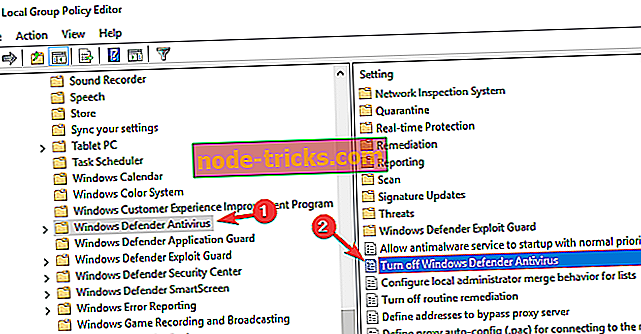
- Pasirinkite Not Configured ir spustelėkite Apply ir OK, kad išsaugotumėte pakeitimus.
Tai yra keletas geriausių 0x800106ba klaidos kodo pataisų. Jei vis tiek negalite „Windows Defender“ paleisti ir paleisti, kai pritaikysite šiuos pataisymus, patikrinkite šį straipsnį.

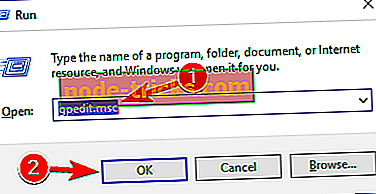
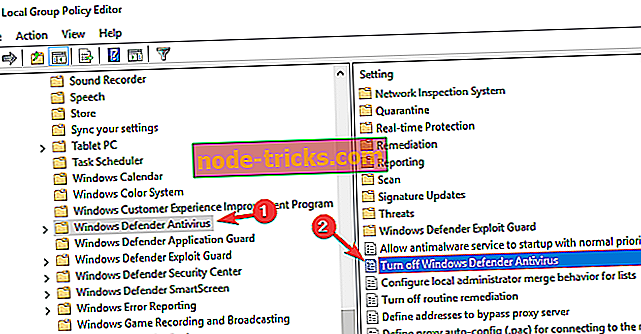






![Kaip naudoti „Windows XP“ visam laikui [2019 vadovas]](https://node-tricks.com/img/how/777/how-keep-using-windows-xp-forever-4.jpg)
![Atsisiųsti „Resident Evil 2“ „Windows 10“ kompiuteriuose [2019 leidimas]](https://node-tricks.com/img/play/813/download-resident-evil-2-windows-10-pcs.jpg)